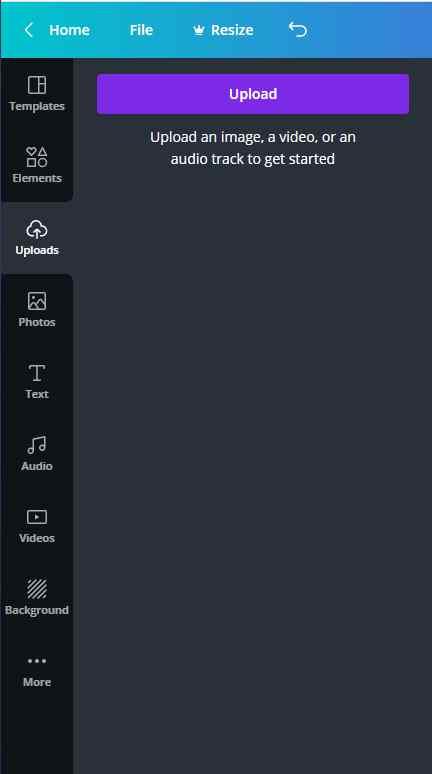Резюме на блога – Искате ли да добавите стикери към снимките си, за да ги направите привлекателни? Защо не използвате приложението Canva, за да персонализирате снимките си с огромната колекция от стикери в това приложение.

Добавянето на филтър не винаги е достатъчно и затова имаме други елементи, които да използваме като добавки, за да направим снимките да изглеждат привлекателни. Платформите за социални медии ще ви дадат няколко опции, за да направите изображенията ви интересни. Ако все още търсите нещо друго, за да го персонализирате, имате стикери на снимките си.
Да речем, че искате да създадете изображение за рожден ден за вашия приятел и искате да добавите конкретен стикер, свързан с рождения ден. Може да е трудно да ги потърсите, ако не знаете точното място. Добавянето на стикери към вашата снимка става възможно от няколко уебсайта. Но ако сте скептични относно качването на вашите снимки на безплатен уебсайт, предлагащ услуги за редактиране на снимки, ние имаме решение за вас. Приложението Canva е едно такова приложение, което може да се използва както от начинаещи, така и от опитни потребители.
Създаването на забавни снимки, които са достойни за публикации и разпечатки в социалните мрежи, с помощта на Canva е супер лесно. Нека разберем малко повече за Canva и как да поставите стикер върху снимка с помощта на услугата за редактиране на снимки. Не само можете да споделяте тези изображения с приятелите си, но форматът на изображението може да бъде променен и по този начин да бъде отпечатан с добавените стикери.
Трябва да прочетете: 10 най-добри софтуери за цифрово изкуство за рисуване, рисуване и илюстрация (2021)
Защо да използвате Canva за добавяне на стикери към снимки?
Това е чудесен инструмент да научите как да добавяте стикери към снимки. Можете да използвате официалния уебсайт или приложението на вашия смартфон за неговото използване. Canva предлага две версии – безплатна и професионална и има разнообразие от функции. Можете да използвате всеки от тях и да започнете да създавате свои публикации, интересни за социални медии, презентации, училищни есета, автобиографии и т.н. Опциите са неограничени, а ефектите, оформленията, шаблоните, графиките също са многобройни, от които да избирате. Тук сме изброили няколко ключови акцента на модула Canva Free –
- Налични са над 250 000 безплатни шаблона.
- 100+ дизайн оформления за различни, включително платформи за социални медии.
- Хиляди безплатни изображения и графики.
- 5 GB облачно съхранение .
С версията на Canva Pro получавате всичко в безплатната версия плюс още от тези функции –
- 100+ милиона Premium стокови снимки, графики, аудио и видео.
- 610 000+ първокласни шаблона с нови дизайни, които се появяват ежедневно.
- 100 комплекта за марки с няколко марки или цвята на кампанията, лога и шрифтове.
- Премахване на фон
- Magic Resize за преоразмеряване на изображението .
- Запазете дизайни като шаблони, които вашият екип да използва.
- 100 GB облачно съхранение.
- Планирайте съдържание в социалните медии до 8 платформи.
Прочетете също: 10 най-добри приложения за графични художници през 2021 г
Как да добавите стикери към снимки
Нека да поговорим как да поставим стикери върху снимки с помощта на Canva. На първо място, уверете се, че сте регистрирани в приложението или уебсайта, за да се възползвате максимално от него. По-късно започнете с избора на изображението, което искате да използвате, и започнете със стъпките, дадени по-долу -
Стъпка 1: Отворете уебсайта или приложението на Canva и влезте с вашия акаунт. Нови потребители могат да се регистрират.

Стъпка 2: Отидете на опцията Качвания и качете снимка от локалното си хранилище
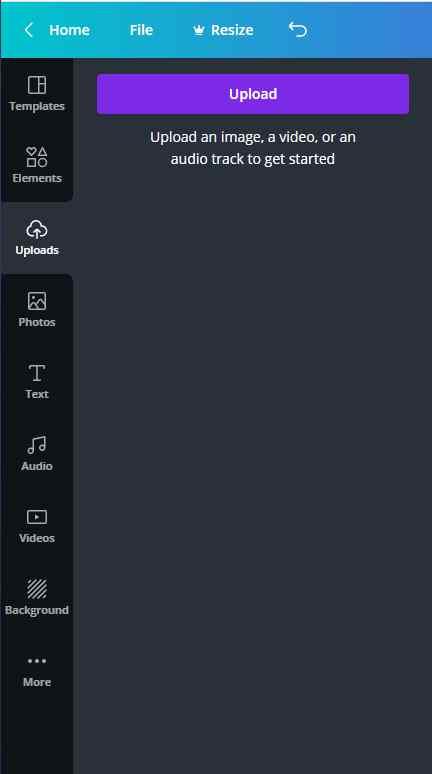
Стъпка 3: Отидете на Elements и започнете да въвеждате съответните ключови думи, за да търсите стикерите.
Налични са няколко безплатни стикера заедно с маркираните ексклузивни стикери на Pro версия. За да можете да използвате всички стикери, трябва да сте професионален член на Canva.
Имайте предвид, че можете също да дублирате стикерите, да добавяте Gif и т.н. и много повече към снимката с помощта на това приложение.
Стъпка 4: След като сте готови, щракнете върху Изтегляне, за да запишете изображението в локалното си хранилище. Можете също да изберете формата на изображението от бутона вдясно на Изтегляне, преди да изтеглите редактираната снимка.
Трябва да прочетете: 10 най-добри видеоредактори за студенти, които да използват през 2021 г. [Платено и безплатно]
присъда -
Добавянето на стикери към снимките ще го направи забавно и ще се открои. Използвайте Canva сега, за да направите снимките си уникални и да изразите емоциите си чрез използването на стикери. Този блог ще ви помогне със стъпките как да поставите стикер върху снимка. Canva е не само лесно за използване приложение, но ви дава много опции за редактиране на вашите снимки. Вземете го сега на вашия смартфон, като използвате бутона за изтегляне, даден по-долу.

Надяваме се, че тази статия ще ви помогне да разберете как да добавяте стикери към снимки. Бихме искали да знаем вашите мнения за тази публикация, за да я направим по-полезна. Вашите предложения и коментари са добре дошли в секцията за коментари по-долу. Споделете информацията с вашите приятели и други, като споделите статията в социалните медии.
Обичаме да чуваме от вас!
Ние сме във Facebook и YouTube . За всякакви въпроси или предложения, моля, уведомете ни в секцията за коментари по-долу. Обичаме да се свържем с вас с решение. Ние редовно публикуваме съвети и трикове, заедно с решения на често срещани проблеми, свързани с технологиите.
Свързани теми –
Как да възстановите изтритите снимки от галерията на Android
Какво е новото в Android 12 Developer Preview 1
Топ 10 най-добри алтернативи на Canva за DIY графичен дизайн
Спрете режима на автоматично запазване в WhatsApp и организирайте галерията си с тези хакове!
Как да скриете скъпоценните си снимки на Android?